Im alltäglichen Leben machen wir immer mehr Freunden und nehmen wir Kontakt mit ihnen auf. Wir haben viele Kontakte von vielseitigen Menschen auf unserem iPhone gespeichert. Wenn Sie Ihre iPhone Kontakte nicht gruppieren, wird es ein Chaos. Es ist eine gute Methode, iPhone Kontakte Gruppen zu erstellen. Dann fügen Sie die Kontakte in entsprechende Gruppe hinzu. Unter dieser Bedingung wird Ihre iPhone Kontakte nicht nur klar. Darüber hinaus können Sie gewünschte Kontakte schnell finden.

Auf iPhone ist es nicht unmöglich, die Kontakte-Gruppen direkt anzulegen. In diesem Artikel werden wir Ihnen zwei Methoden vorstellen, damit Sie Ihre selbst definierten iPhone Kontaktgruppen anlegen können.
Aiseesoft FoneTrans ist eine professionelle und leistungsfähige iPhone Kontaktverwaltungssoftware, die Ihnen ermöglicht, Kontakte Gruppen am iPhone zu erstellen, iPhone Kontakte zu sichern, zu bearbeiten, doppelte Kontakte zu entfernen, zu löschen, zu importieren oder exportieren.
Hauptfunktionen:
➤ iPhone Kontakte-Gruppen anlegen, iPhone Kontakte in die Gruppen hinzufügen.
➤ iPhone Kontakte sichern und wiederherstellen.
➤ iPhone Kontakte bearbeiten und löschen, doppelte Kontakte entfernen.
➤ iPhone Daten inkl. Fotos, Musik, Wiedergabeliste, Filme, Nachrichten zwischen iOS-Geräten und dem Computer übertragen.
➤ Mit fast allen iPhone/iPad/iPod touch-Modellen kompatibel, inkl. iPhone 12.
Folgend zeigen wir Ihnen die Schritt-für-Schritt-Anleitung, nach der Sie iPhone Kontakte Gruppen schnell und einfach erstellen können.
Schritt 1: Downloaden, installieren und starten Sie die Software auf Ihrem Computer. Schließen Sie Ihr iPhone über ein USB-Kabel an die Software an, bis Ihr iPhone von der Software entdeckt wird.
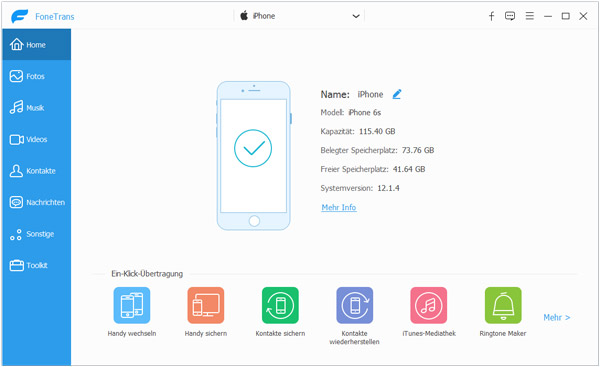
Schritt 2: Klicken Sie auf "Kontakte" in der linken Spalte und wählen Sie einen Modus zum Laden von Kontakten. Dann können Sie alle Kontakte auf iPhone auf der Oberfläche sehen.

Schritt 3: Gehen Sie zu "Gruppe" oben von der Kontakte-Liste. Wählen Sie eine Gruppe aus und klicken Sie mit der rechten Maustaste, um eine neue Gruppe zu erstellen, diese Gruppe zu löschen und zu umbenennen.

Schritt 4: Dann wählen Sie die Kontakte, die Sie in der neuen Gruppe hinzufügen möchten. Klicken Sie auf "Bearbeiten" neben dem Namen und wählen Sie hier eine Gruppe für diese Kontakte.

Schritt 1: Gehen Sie zu www.icloud.com auf Ihrem PC oder Mac.
Schritt 2: Melden Sie sich mit Ihrer Apple ID und entsprechendem Passwort bei iCloud an.

Schritt 3: Klicken Sie auf "Kontakte". Am unteren linken Ecke klicken Sie auf das Plus-Zeichen und wählen Sie "Neue Gruppe".

Schritt 4: Geben Sie den Namen für die neu angelegene Gruppe ein.

Schritt 5: Klicken Sie auf "Alle Kontakte". Um alle Ihre iPhone Kontakte bei iCloud ansehen. Ziehen Sie geeignete Kontakte in die Gruppe. Dann werden die Kontakte in die Gruppe hinzugefügt.

Schritt 6: Wenn Sie mehrere iPhone Gruppen erstellen möchten, wiederholen Sie die vorherigen Schritte und fügen Sie alle Kontakte vom iPhone in die Gruppen ein.
Groups ist eine kostenlose Kontakt App für iPhone. Damit können Sie gewünschte iPhone Kontakte namens Familien, Freunden usw. gruppieren. Außerdem ermöglicht es Ihnen, doppelte Kontakte zusammenzuführen. Wenn Sie Nachrichten oder E-Mail senden, werden die Nachrichten gleichzeitig an diese Kontaktgruppen gesendet.
SA Kontakte Lite ist eine der besten iPhone Kontaktverwaltungs-App. Mit der Gruppenverwaltungsfunktion können Sie iPhone Kontaktgruppen erstellen, bearbeiten, löschen und Kontakte in die Gruppen hinzufügen. Ein Kontakt kann in mehrere Gruppen hinzugefügt werden. Außerdem erlaubt diese App Ihnen, iPhone Kontakte schnell zu importieren oder exportieren.
Fazit
In diesem Artikel handelt es sich um die Methoden, um iPhone Kontakte Gruppen zu erstellen. Mit iCloud und der iPhone Kontaktverwaltungs-App können Sie es erledigen. Davon haben wir Ihnen eine Aiseesoft FoneTrans Software empfohlen. Das ist nicht nur eine Kontaktverwaltungssoftware, sondern auch eine iPhone Datenübertragung Software. Damit können Sie Kontakte auf iPhone importieren. Downloaden Sie die Software und Sie können sie kostenlos probieren.
 Schreiben Sie hier den ersten Kommentar!
Schreiben Sie hier den ersten Kommentar!